![]() Функция сканирования документов, встроенная в стандартное приложение Apple «Заметки», — отличный способ оцифровать любой печатный контент: от писем и квитанций до рецептов и фотографий.
Функция сканирования документов, встроенная в стандартное приложение Apple «Заметки», — отличный способ оцифровать любой печатный контент: от писем и квитанций до рецептов и фотографий.
Если вы часто оцифровываете бумажные документы таким образом, вам знакомы типичные шаги: разблокируйте устройство, запустите приложение «Заметки» с главного экрана, создайте новую заметку, нажмите кнопку «+», выберите «Сканировать документы», затем выровняйте документ, который хотите снять, и сохраните.
Это не сразу очевидно, но есть способ пропустить несколько из этих шагов и значительно ускорить процесс сканирования документов, что является отличной новостью, если вы склонны сканировать что-то несколько раз в день. Сначала вам нужно добавить «Заметки» в Пункт управления, как показано ниже:
- Запустите приложение «Настройки».
- Нажмите «Пункт управления».
- В списке «Дополнительные элементы управления» нажмите зеленую кнопку «+» рядом с пунктом «Заметки».

Теперь, когда это настроено, вы можете перейти на экран сканирования документов за меньшее количество шагов, как описано ниже.
Как сканировать документы за три быстрых шага
- Запустите Пункт управления с экрана блокировки: на iPhone 8 или более ранних моделях проведите пальцем вверх от нижнего края экрана; на iPhone X/XS/XR проведите пальцем вниз от верхнего правого «ушка».
- Сильно нажмите (или нажмите и удерживайте) значок «Заметки».
- Нажмите «Сканировать документ» и разрешите Face ID автоматически пройти аутентификацию (если вы используете iPhone с Touch ID, приложите палец к кнопке «Домой», чтобы разблокировать).
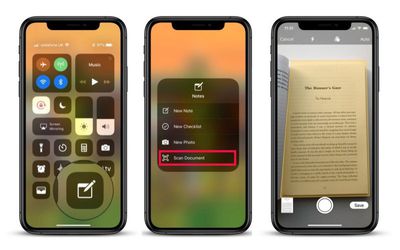
Теперь вы готовы сканировать документ и сохранить его в виде заметки.
Не забудьте: если вы хотите сгенерировать PDF-файл из скана сразу после его сохранения в виде заметки, просто нажмите значок «Поделиться» (квадрат со стрелкой, указывающей наружу) в правом верхнем углу экрана и выберите «Создать PDF» из третьего ряда опций.
После создания вам будет предложено сохранить его в приложении «Файлы», или вы можете поделиться им в другом месте, снова нажав на значок «Поделиться».

















